
En este tutorial, le mostraremos cómo instalar pgAdmin en Debian 11. Para aquellos de ustedes que no sabían, pgAdmin es una herramienta basada en web gratuita y de código abierto que proporciona una interfaz web amigable para administrar completamente las bases de datos de PostgreSQL e incluye varias características que pueden ayudarlo a administrar y mantener las bases de datos con facilidad. Está escrito en Python y es compatible con muchos sistemas operativos, como Linux, Windows y macOS.
Este artículo asume que tiene al menos conocimientos básicos de Linux, sabe cómo usar el shell y, lo que es más importante, aloja su sitio en su propio VPS. La instalación es bastante simple y asume que se están ejecutando en la cuenta raíz, si no, es posible que deba agregar 'sudo ' a los comandos para obtener privilegios de root. Le mostraré la instalación paso a paso de pgAdmin en un Debian 11 (Bullseye).
Requisitos previos
- Un servidor que ejecuta uno de los siguientes sistemas operativos:Debian 11 (Bullseye).
- Se recomienda que utilice una instalación de sistema operativo nueva para evitar posibles problemas.
- Acceso SSH al servidor (o simplemente abra Terminal si está en una computadora de escritorio).
- Un
non-root sudo usero acceder alroot user. Recomendamos actuar como unnon-root sudo user, sin embargo, puede dañar su sistema si no tiene cuidado al actuar como root.
Instalar pgAdmin en Debian 11 Bullseye
Paso 1. Antes de instalar cualquier software, es importante asegurarse de que su sistema esté actualizado ejecutando el siguiente apt comandos en la terminal:
sudo apt update sudo apt upgrade sudo apt install wget software-properties-common apt-transport-https gnupg gnupg2
Paso 2. Instalación de PostgreSQL.
Antes de instalar pgAdmin5, el servidor PostgreSQL debe estar instalado en su servidor. Ahora ejecute el siguiente comando para instalarlo:
sudo apt install postgresql
Después de instalar PostgreSQL, inicie el servicio de PostgreSQL y habilítelo para que se inicie al reiniciar el sistema:
sudo systemctl start postgresql sudo systemctl enable postgresql sudo systemctl status postgresql
Paso 3. Instalación de pgAdmin en Debian 11.
Por defecto, pgAdmin no está disponible para instalar directamente desde el repositorio base de Debian 11. Ahora agregamos el repositorio oficial de pgAdmin a su sistema:
echo "deb https://ftp.postgresql.org/pub/pgadmin/pgadmin4/apt/$(lsb_release -cs) pgadmin4 main"\ | sudo tee /etc/apt/sources.list.d/pgadmin4.list
Luego, importe la clave GPG del repositorio pgAdmin usando el siguiente comando:
curl https://www.pgadmin.org/static/packages_pgadmin_org.pub | sudo apt-key add
Después de eso, instale pgAdmin usando el siguiente comando a continuación:
sudo apt update sudo apt install pgadmin4-web
Paso 4. Configurar pgAdmin.
Ahora configuramos pgAdmin 4 antes de acceder a él:
sudo /usr/pgadmin4/bin/setup-web.sh
Se le pedirá que proporcione su correo electrónico y contraseña para finalizar la configuración como se muestra a continuación:
Setting up pgAdmin 4 in web mode on a Debian based platform... Creating configuration database... NOTE: Configuring authentication for SERVER mode. Enter the email address and password to use for the initial pgAdmin user account: Email address: [email protected] Password: your-strong-passwd Retype password: your-strong-passwd pgAdmin 4 - Application Initialisation ====================================== Creating storage and log directories... We can now configure the Apache Web server for you. This involves enabling the wsgi module and configuring the pgAdmin 4 application to mount at /pgadmin4. Do you wish to continue (y/n)? y << Type y and press Enter The Apache web server is running and must be restarted for the pgAdmin 4 installation to complete. Continue (y/n)? y << Type y and press Enter Apache successfully restarted. You can now start using pgAdmin 4 in web mode at http://127.0.0.1/pgadmin
Paso 5. Configure el cortafuegos.
Antes de poder acceder a la interfaz web de pgadmin4, si tiene el firewall UFW ejecutándose, debe abrir el puerto 80 (HTTP) para permitir el tráfico entrante en el servicio Apache de la siguiente manera:
sudo ufw allow 80 sudo ufw allow 443 sudo ufw status
Paso 6. Acceda a la interfaz web de PgAdmin.
Una vez instalado correctamente, abra su navegador web y escriba la URL http://your-server-ip/pgadmin4 para acceder a la interfaz web de pgAdmin4. Será redirigido a la página de inicio de sesión de pgAdmin4:
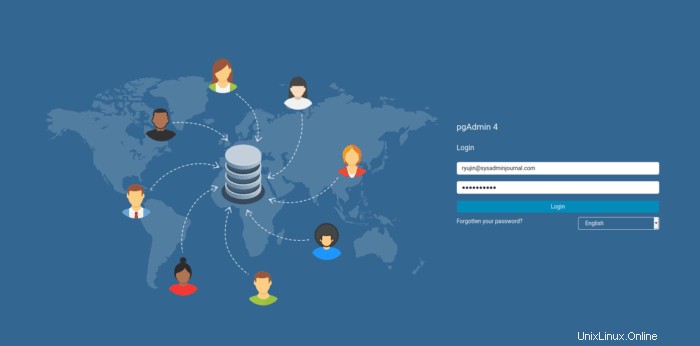
¡Felicitaciones! Ha instalado correctamente pgAdmin. Gracias por usar este tutorial para instalar la última versión de pgAdmin en Debian 11 Bullseye. Para obtener ayuda adicional o información útil, le recomendamos que consulte el sitio web oficial de pgAdmin .